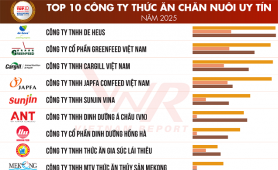Mẹo dùng tivi làm màn hình máy tính cực hay
(THPL) – Việc kết nối, truyền hình ảnh từ máy tính đến tivi không có gì khó khăn, bạn chỉ cần dùng dây cắm cổng HDMI là được. Tuy nhiên, muốn dùng tivi làm màn hình máy tính, bạn sẽ cần một vài thủ thuật.
Trước tiên, chúng ta cần biết, ưu thế khi dùng tivi làm màn hình máy tính như thế nào. Có thể điểm qua một số ưu điểm dưới đây:
+ Tận dụng tivi cũ: hầu hết gia đình ở Việt Nam không ít thì nhiều cũng có một hay vài chiếc tivi cũ. Khi sắm tivi mới thì bạn có thể tận dụng nó làm màn hình máy tính, thay vì bán hay cho.
+ Tỉ lệ giá tiền so với kích thước: tạm chưa xét về chất lượng hình ảnh, cùng một giá tiền thì tivi thường có kích thước lớn hơn khá nhiều so với màn hình máy tính. Ví dụ với giá từ 6 đến 10 triệu, bạn có thể sắm được tivi từ 32 đến 43 inch so với khoảng 24 - 29 inch của màn hình máy tính.

+ Kích thước to: kích thước tối đa của màn hình máy tính dân dụng hiện nay là khoảng 34 inch. Trong khi đó tivi thì 43 inch là chuyện thường, đến 75 inch cũng không hiếm.
+ Tiêu chuẩn 4K: Ở Việt Nam thì màn hình máy tính 4K chưa nhiều nhưng tivi 4K thì rất phong phú, bạn sẽ có khá nhiều sự lựa chọn từ bình dân cho đến cao cấp. Và sự thật là giá một số dòng tivi 4K phổ thông cũng chẳng hơn bao nhiêu so với màn hình máy tính 4K.
+ Hơn hết, việc kết nối truyền hình ảnh từ máy tính đến tivi không có gì khó khăn, chỉ cần dùng dây cắm cổng HDMI phổ biến hiện nay
+ Về cơ bản, tivi là một sự lựa chọn tốt để thay thế màn hình máy tính, trong khi dùng màn hình máy tính làm tivi lại là một sự lựa chọn khá tồi. Tất nhiên khi dùng tivi làm màn hình máy tính sẽ có một vài kinh nghiệm cân chỉnh chúng ta cần biết nếu không trải nghiệm cũng sẽ trở nên rất tồi tệ.
Một số thủ thuật dùng tivi làm màn hình máy tính:
Dùng chế độ GAME/PC
Đây là cách giúp cải thiện tốc độ đáp ứng của tivi khi kết nối với máy tính.
Điều đầu tiên mà bạn nên làm khi sử dụng tivi để kết nối với màn hình máy tính đó là chuyển qua chế độ GAME (hoặc PC nếu có).
Với tivi, nhà sản xuất thường tích hợp rất nhiều công nghệ bổ trợ giúp chất lượng hình ảnh đẹp hơn, nhưng bù lại nó làm tăng độ trễ tín hiệu (input lag). Đây chính là lý do mà một số bạn đã quá quen với sự phản hồi nhanh khi làm việc với màn hình máy tính cảm thấy trải nghiệm không được mượt mà khi chuyển sang tivi, dễ thấy nhất là sự phản hồi của con trỏ chuột.
Trong khi đó chế độ GAME/PC sẽ hạn chế bớt các hiệu ứng bổ trợ và thậm chí là cả ép xung tấm nền để giúp tivi đáp ứng nhanh hơn với các lệnh của bạn.
Tắt các hiệu ứng cải thiện chuyển động
Đây là cách giúp bạn tránh hiện tượng rác hình do nội suy khi sử dụng.
Khi dùng tivi làm màn hình máy tính, bạn cũng nên tắt hết các chế độ làm mượt khung hình, ví dụ như Sony Motionflow/Film mode, Samsung Clear Motion, LG Trumotion,…
Không để độ sáng đèn nền tivi quá cao
Điều chỉnh lại độ sáng tivi sao cho vừa mắt cũng là việc cần làm khi dùng màn hình tivi làm máy tính.
Tivi thường có độ sáng rất cao không được tối ưu để làm việc thời gian dài như màn hình máy tính. Khá nhiều bạn thích để sáng hết cơ đèn nền cho hình ảnh sáng đẹp rực rỡ, tuy nhiên sở thích này sẽ gây hại cho mắt bạn đặc biệt là khi dùng trong thời gian dài (khô mắt, nhức nhắt,…).
Cần điều chỉnh màu vì màu sắc mặc định của tivi rực hơn
Thường các chế độ màu sắc mặc định của tivi được thiết lập rất rực rỡ và bắt mắt nhằm thu hút người xem. Lần đầu kết nối PC với tivi, bạn có thể gặp hiện tượng “sốc màu” do thiết lập của GPU chọi với thiết lập khiến màu sắc trở nên vô cùng loè loẹt.
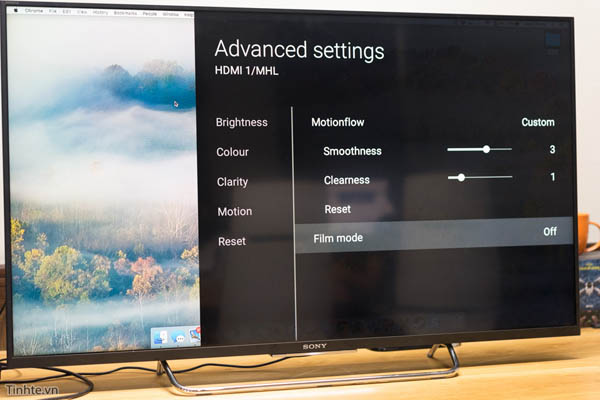
Lúc đó chúng ta cứ bình tĩnh và chuyển sang chế độ Game/PC (nếu như bạn vẫn chưa chuyển), gần như chắc chắn sẽ giúp màu sắc trở nên dễ chịu hơn. Nếu có thiết bị đo màu thì tuyệt, nhưng không có thì lời khuyên là bạn nên reset thiết lập của GPU về mặc định và cân chỉnh bằng tivi.
Không thể thay thế được các dòng màn hình chơi game tầng số quét cao
Tivi thường chỉ hỗ trợ tối đa 60 Hz thông qua kết nối HDMI. Mặc dù tần số quét thực của tivi có thể cao hơn, tín hiệu đầu vào của cổng HDMI chỉ là 60 Hz. Điều này không ảnh hưởng nhiều đến trải nghiệm, trừ khi mục tiêu của bạn là chơi game ở tần số quét cao (120 Hz, 144 Hz,…).
Trường hợp này thì bạn chỉ có sự lựa chọn là mua màn hình chơi game tần số quét cao mà thôi. Nội dung có độ tương tác cao như game khi nội suy sẽ rất dễ xuất hiện các chi tiết rác (nội suy sai), còn nếu bạn không dùng tính năng nội suy thì tần số quét cao của tivi cũng không có ý nghĩa đối với trải nghiệm.
HDMI của các PC/laptop sử dụng GPU Intel và AMD chỉ hỗ trợ tối đa 4K với tần số 30 Hz
Tivi 4K đời 2014 đến nay thì hầu hết đều được trang bị kết nối HDMI 2.0 cho phép hiển thị nội dung 4K ở 60 Hz. Tuy nhiên không phải máy tính nào cũng có khả năng đáp ứng được yêu cầu này, ngay cả máy của bạn thuộc loại "hàng khủng".
Lan Anh (T.H)
Tin khác

Áp lực trái phiếu doanh nghiệp dồn vào tháng 12, khung pháp lý được siết chặt để giảm rủi ro thị trường

Thủ tướng yêu cầu đẩy mạnh thương mại hóa sản phẩm công nghiệp quốc phòng

Dự báo thời tiết ngày 25/12: Bắc Bộ trời rét, vùng núi cao dưới 13 độ C

Aria Bay: Hành trình trải nghiệm chất sống Front Row Life bên vịnh di sản

Công an Hà Tĩnh: Triệt phá vụ sản xuất, buôn bán và vận chuyển trái phép hơn 1,5 tấn pháo hoa các loại

Thông báo Hội nghị lần thứ 15 Ban chấp hành Trung ương Đảng khóa XIII
“Khóa van” khí CNG từ 1/1/2026, giao thông công cộng TP.HCM có nguy cơ đình trệ
(THPL) - Quyết định của Công ty Cổ phần Phân phối Khí Thấp áp Dầu khí Việt Nam (PV GAS D) về việc ngừng cấp khí CNG từ đầu năm 2026 khiến...24/12/2025 20:48:00Chủ tịch Đèo Cả: Dừng đúng lúc là bản lĩnh, là chọn đúng vai, đúng việc, đúng trách nhiệm
(THPL) - Là doanh nghiệp bỏ nhiều tâm huyết, nhân lực, vật lực cho dự án Trục Đại lộ cảnh quan sông Hồng, nhưng trước ngày khởi công,...24/12/2025 18:01:00Thí điểm hạn ngạch phát thải để hoàn thiện, đồng bộ cơ chế quản lý
(THPL) - Sáng 24/12, Phó Thủ tướng Trần Hồng Hà chủ trì cuộc họp nghe báo cáo về việc phê duyệt tổng hạn ngạch phát thải khí nhà kính cho...24/12/2025 19:28:27Dự báo giá xăng dầu giảm nhẹ trong kỳ điều chỉnh ngày 25/12
(THPL) - Dựa trên diễn biến giá xăng dầu trên thị trường thế giới, các doanh nghiệp dự đoán giá mặt hàng này trong nước vào kỳ điều...24/12/2025 19:26:49